冰淇淋屏幕录像机 是最受欢迎的屏幕录制软件之一,可让您在 Windows、Mac 和 Android 上捕获任何屏幕活动。 您可以使用它来截取屏幕截图或录制游戏、视频、在线会议、实时网络研讨会等以及音频和网络摄像头。
像许多软件公司一样,Icecream为用户提供了一个有多个限制的免费试用版。 如果您想享受更多功能,则必须购买专业版。 现在,您可能会感到困惑:免费版本是否足够日常使用? 我需要将其升级到专业版吗?
在这篇文章中,我们将 评论冰淇淋屏幕录像机 详细。 希望它能帮助您做出明智的决定。
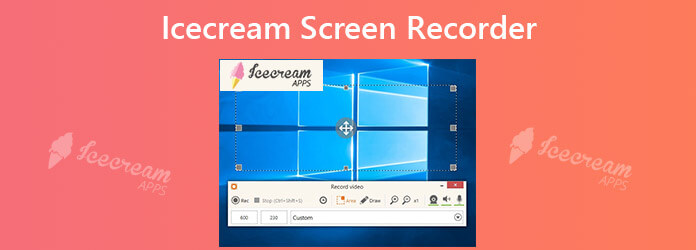
首先,让我们看看Icecream Screen Recorder可以做什么以及获得Screen Recorder Pro的费用是多少。
Icecream Screen Recorder使您可以根据需要捕获全屏或计算机屏幕的选定区域。 您还可以在创建截屏视频时录制音频,例如麦克风和系统声音。 您甚至可以输入网络摄像头,以更好地与观众互动。
在录制过程中,您可以使用即时绘图工具向录制内容添加文本,箭头和形状。 如有必要,您可以隐藏光标或桌面图标,并禁用屏幕保护程序。
录制后,此屏幕录像机使您可以轻松地将录制的视频上传到YouTube,Dropbox和Google云端硬盘。 而且,将记录或屏幕截图复制到剪贴板非常方便,以便您可以通过Skype共享它们。
除上述基本功能外,Icecream还提供了一些特殊功能,这些功能仅在Windows版本中可用。
例如,它可以记住您上次使用的记录区域,因此,您可以快速开始记录而无需再次选择该区域。 您可以设置热键来控制录像机,并安排录像任务以开始捕获而无需在计算机前等待。
该录制工具可以60 fps的速度录制游戏玩法,这对于游戏视频制作者非常有用。 用 Icecream Screen Recorder的编辑器,您可以通过添加徽标,显示鼠标效果,修剪视频长度,更改速度等轻松地自定义录制。如果需要,您始终可以将录制的视频转换为其他格式。
Icecream Screen Recorder的免费版本非常有限。 您最多只能录制屏幕 5分钟。 并且您的录音上会有默认的水印。 您可以选择的唯一输出格式是WEBM。
至于Screen Recorder Pro,它使您可以不受时间限制或水印地享受上述所有功能。 它支持4种视频格式-AVI,MP4,MOV和WEBM。 但是这些功能基于Windows,这意味着即使升级到专业版,也无法在Mac上执行这些功能。
顺便说一句,Screen Recorder PRO的终身许可证价格为 (每人价值29美元).
优点
缺点
利用Icecream Screen Recorder创建截屏视频非常简单。 请继续阅读,您将知道如何使用此屏幕录制应用程序在计算机和移动设备上录制屏幕。
将台式录音机下载并安装到PC / Mac。 然后启动程序。
点击 个人设置 在右下角。
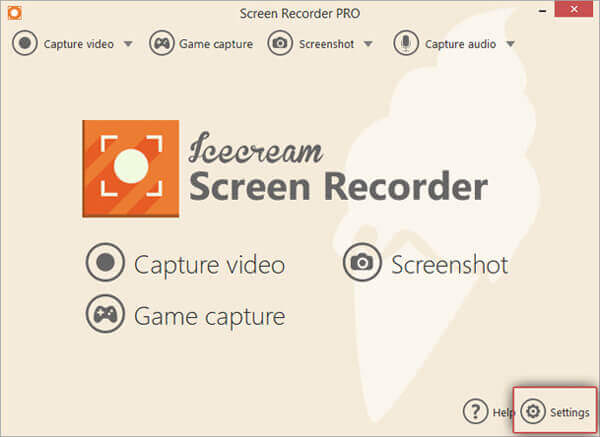
要录制带有音频的屏幕,您需要转到 Audio 标签并启用 录制音频, 录音麦克风, 或两者。 在里面 视频 标签,您可以设置鼠标效果,并更改输出视频格式或质量。
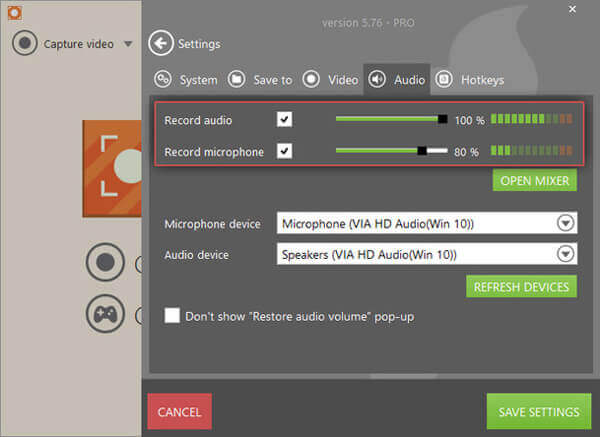
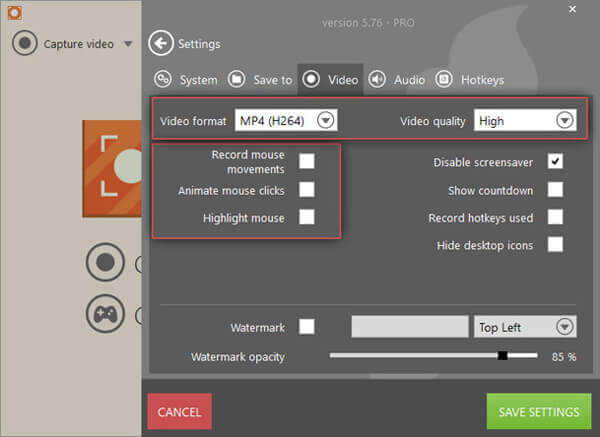
找到最适合您的地方 视频捕捉 在左上角。 您可以选择 派送, 定制区 和其他模式根据您的需要。
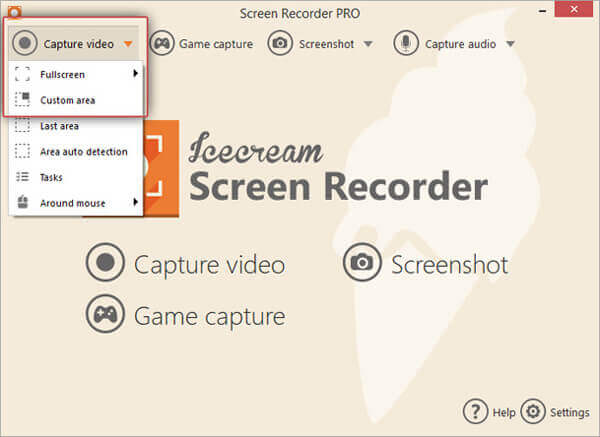
点击 录音 按钮或 F7 键盘上的键开始录制。 完成录制后,只需单击 Stop 停止 按钮或 F8 热键。
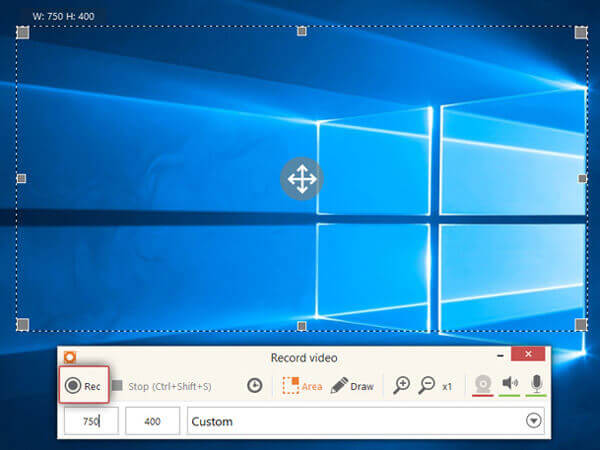
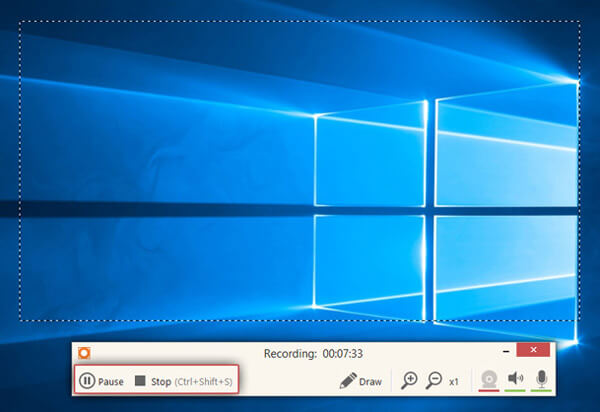
导航 历史进程 并单击 铅笔 您要编辑的视频后面的图标。 现在,您可以使用时间轴修剪录制的视频。 别忘了 保存 你的改变。
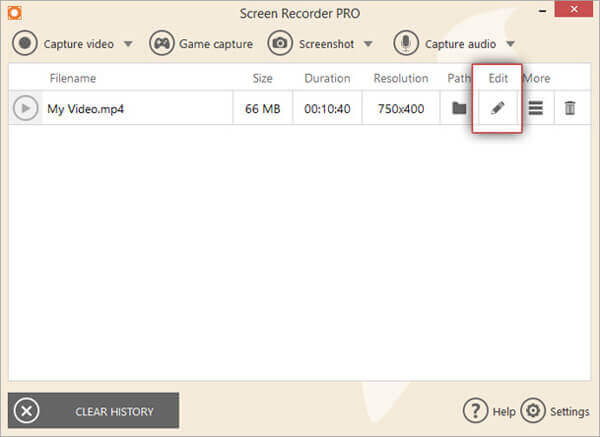
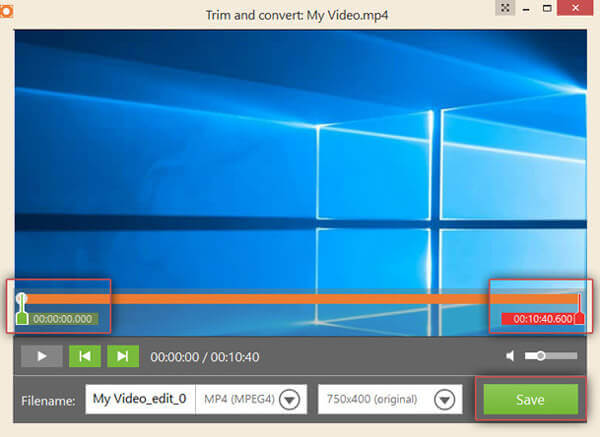
如果要共享视频,请按 更多 in 历史进程 窗口。 你可以选择 上传到YouTube, 上载到Google云端硬盘或 上传到Dropbox.
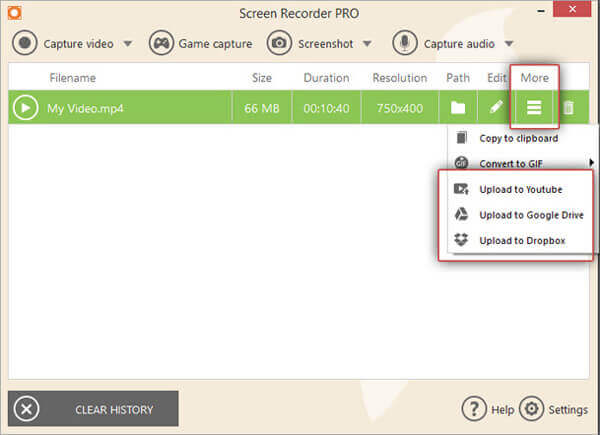
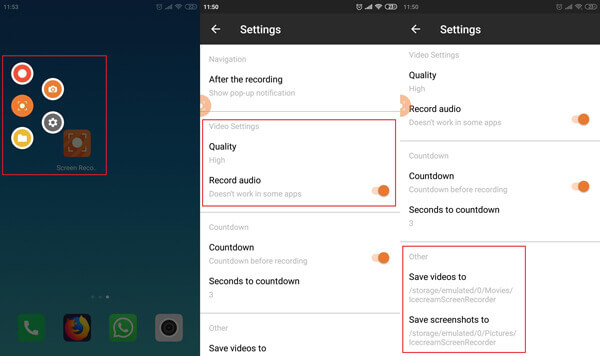
打开手机上的冰淇淋屏幕录像机。 然后你会看到一点 Record 屏幕侧面的按钮。 当您点击该图标时,会出现一个小菜单。 您将有4个选择– Record, 截图, 个人设置 和 展现在文件夹中。 要开始屏幕录制,只需点击红色 Record 顶部的图标。 要停止它,您需要向下滑动到 通知 区域和命中 Stop 停止.
敲打 个人设置 你可以启用 录制音频,更改视频质量并调整路径以保存录制。
在第1部分中,我们已经说过免费版本的Icecream Screen Recorder有很多限制。 Mac版本也是如此。 因此,如果您发现此屏幕录像机不能满足您的所有需求,则可以尝试以下替代Icecream屏幕录像机的方法。
蓝光主屏幕录像机 是专为 Windows PC 和 Mac 设计的最佳屏幕录像机。 与 Icecream Screen Recorder 相比,它具有更直观的界面和大量灵活的录制功能。 您可以从游戏、会议、课程等中捕获任何操作。
免费下载 蓝光主屏幕录像机。 安装并运行该程序。 选择 视频录像机 记录计算机屏幕的选项。

您可以根据需要调整屏幕记录区域。 通常,要录制视频,您可以打开 系统声音 选项。 如果您不想在录音中添加声音,可以禁用 全向麦.
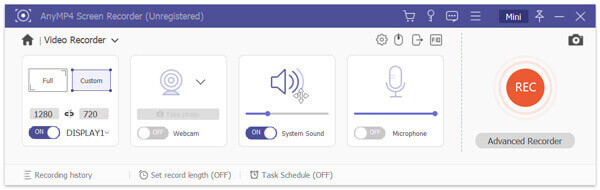
点击 REC 按钮开始录制。 录制结束后,您可以单击 Stop 停止 图标,然后将录制的视频保存为MP4,MOV,AVI,FLV和其他流行的视频格式。

除了屏幕录像 蓝光主屏幕录像机 还具有许多其他实用功能。 例如,屏幕截图功能使您能够 截图屏幕的任何部分 一键点击。
Q1:冰淇淋屏幕录像机安全吗?
是的,冰淇淋屏幕录像机是完全安全的。 没有病毒。 并且您的所有信息都受到保护。
Q2:冰淇淋屏幕录像机有水印吗?
如果您使用Icecream Screen Recorder的免费足迹,则录音中将带有默认水印。 但是,如果将屏幕录像机升级到专业版,您将看不到它。
Q3:Icecream屏幕录像机是否支持预定的屏幕录像?
是的,用户可以使用Icecream Screen Recorder设置计划的录制任务。 实际上,蓝光主屏幕录像机还允许用户执行计划的屏幕录像。
通常,Icecream Screen Recorder是Windows的出色录制工具。 但是,如果您正在寻找适用于Mac的专业屏幕录像机,则可以为Blu-ray主屏幕录像机提供一个镜头。
希望这个 冰淇淋屏幕录像机评论 对您有帮助。 如果是这样,请在下面给我们留下您的评论。
更多阅读
如何停止QuickTime屏幕录像? 本文将为您提供轻松停止QuickTime屏幕录制的解决方案。
如果您想记录正在玩的游戏中最激动人心的部分,可以阅读这篇文章以了解如何在iPad上捕捉游戏视频。
寻找在Mac上录制屏幕的最佳方法吗? 以下是适用于MacBook Pro / iMac / MacBook和更多设备的8种最佳屏幕记录器应用程序。
5年在Microsoft Surface上截图的2024种免费方法
这篇文章是在Surface上截屏的详细指南。 您可以从免费的5种方法上学习在所有Surface型号上打印屏幕,例如Surface Pro X7 / 6/5,Surface Go 2,Surface Laptop Book等。